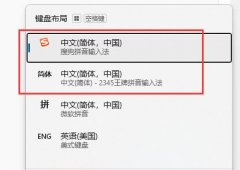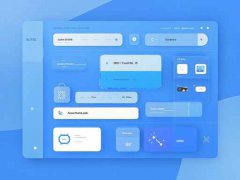外接显示器的使用已经成为现代办公及娱乐生活中不可或缺的一部分。无论是需要提升工作效率,还是享受更高质量的游戏和视听体验,正确连接和设置外接显示器都是关键。本文将分享外接显示器的连接方式、设置技巧以及最新市场趋势,帮助用户更好地利用这一硬件。

连接外接显示器的首要步骤是确保兼容性。现代电脑通常提供多种接口,常见的有HDMI、DisplayPort、VGA和USB-C等。在连接之前,确认显示器的输入接口与电脑的输出接口相匹配,必要时可以使用适配器。对于高分辨率的显示器,如4K屏幕,建议使用支持高带宽的接口如HDMI 2.0或DisplayPort 1.4,以保证信号传输的稳定性和画质。
一旦物理连接完成,就可以进行设置。在Windows系统中,右键点击桌面,选择显示设置。系统会自动检测外接显示器,并允许用户选择显示模式,包括扩展、复制或单显示器。扩展模式使得两个屏幕能同时工作,适合多任务操作,而复制模式适合进行演示或共享。设置完成后,用户还可以调整显示器的分辨率和方向,确保最佳的观看体验。
对于使用Mac的用户,连接外接显示器同样简单。连接后,进入系统偏好设置,选择显示器。可以看到排列选项,用户可以根据需要拖动屏幕图标,以调整显示器的相对位置。Mac系统在处理多显示器上表现得十分流畅,特别适合设计师和视频编辑工作者。
针对DIY爱好者,选择合适的外接显示器型号尤为重要。市场上各品牌已推出多款高性价比的显示器,配备了更快的刷新率和更广的色域,满足不同需求。例如,游戏玩家可以考虑选用具备144Hz刷新率和G-Sync/FreeSync技术的显示器,以提升游戏过程中的流畅度和响应速度。而对于专业人士,拥有高色准的IPS面板显示器则更能满足色彩处理的需求。
在进行性能优化时,值得注意的是,分辨率的调整可以优先考虑适配屏幕尺寸和使用场景;过高的分辨率可能导致显卡负担过重,特别是在运行大型应用程序时。也可以通过更新显卡驱动程序,清理系统缓存等方式提升整体的显示效果。
一些常见问题解答:
1. 如何确认我的电脑支持外接显示器?
检查电脑的接口类型,查看产品说明书或制造商官网可以找到相关支持信息。
2. 如果我的显示器不被识别,应该怎么处理?
确保所有连接牢固,尝试重启电脑,并检查显示器电源和输入源设置。
3. 为什么画面模糊、颜色失真?
可能是分辨率设置不正确,进入显示设置调整为显示器的推荐分辨率,或更新显卡驱动。
4. 有没有推荐的外接显示器品牌?
DELL、LG、ASUS和Samsung等品牌均有广受好评的型号,具体选择可参考个人需求。
5. 连接外接显示器会影响笔记本的电池续航吗?
是的,外接显示器通常会消耗更多的能量,可能会影响电池续航,尤其是在高亮度和高分辨率下。
通过以上设置和技巧,利用外接显示器的体验定将大幅提升。无论是提升工作效率,还是享受更好的娱乐体验,合适的设置将带来全新的操作感受。